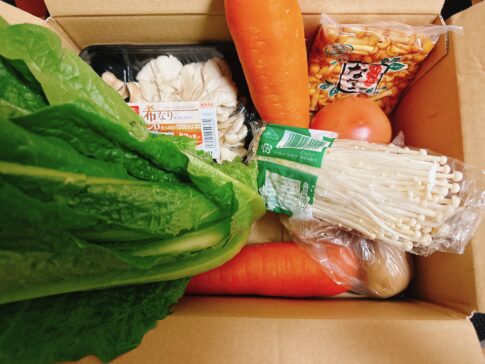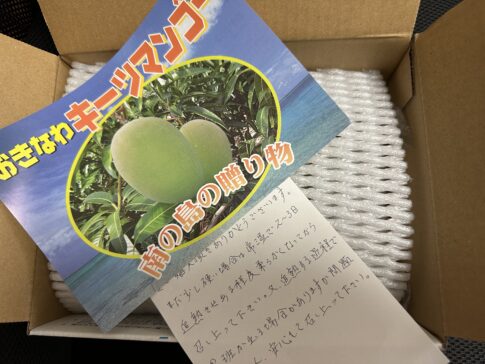先日知人より「LINEの友だちの表示名の変更方法を教えてください」との連絡をいただきました。
普通に変更できる友だちもいれば、一癖あってすんなり変更できない人も。原因と解決策をなんとか見つけ出すことができましたが「もしかしてこれ知らない人、他にもいるのでは?」と思いnoteにまとめてみることにしました。
今回は友だちになっている私の母のアカウントを例に操作を説明していきます。
デフォルトの設定は対外的に最も使われているニックネームなどに設定していることが多いもの。
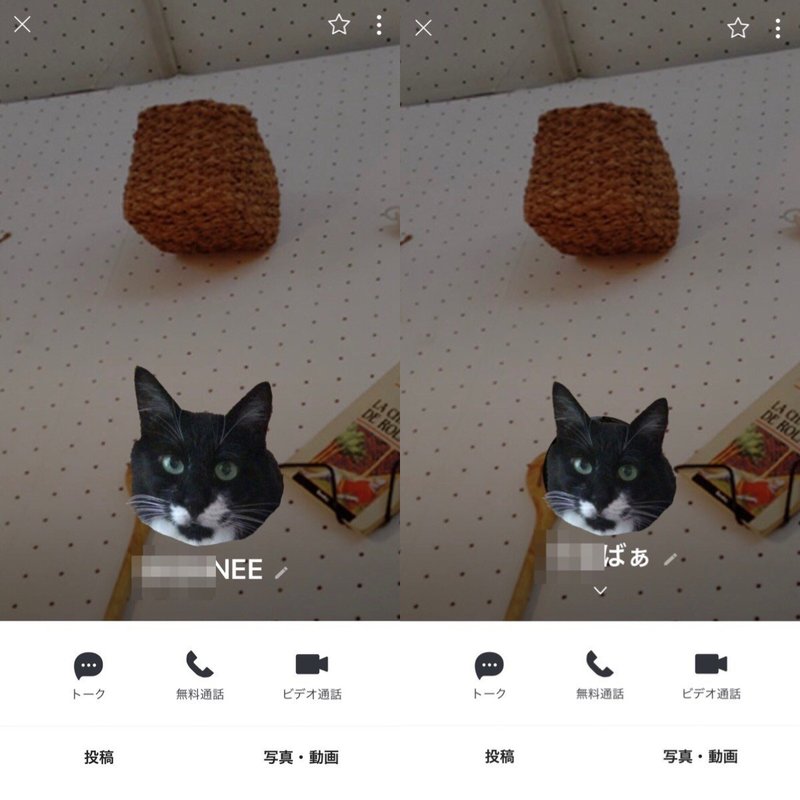
母の場合も例外ではなく、母の昔のニックネームである「旧姓+姉」をローマ字にした「〇〇NEE」という表記になっています。
しかし子供である私から呼ばれているのは「〇〇ばぁ(ファーストネームをもじったもの。母の場合いい歳してお姉さんは調子に乗る。笑)」でそちらの方が馴染み深い。馴染み深い方が探しやすいしとっとと変更します。
Contents
LINEの友だち表示名の変更(すんなりいく場合)
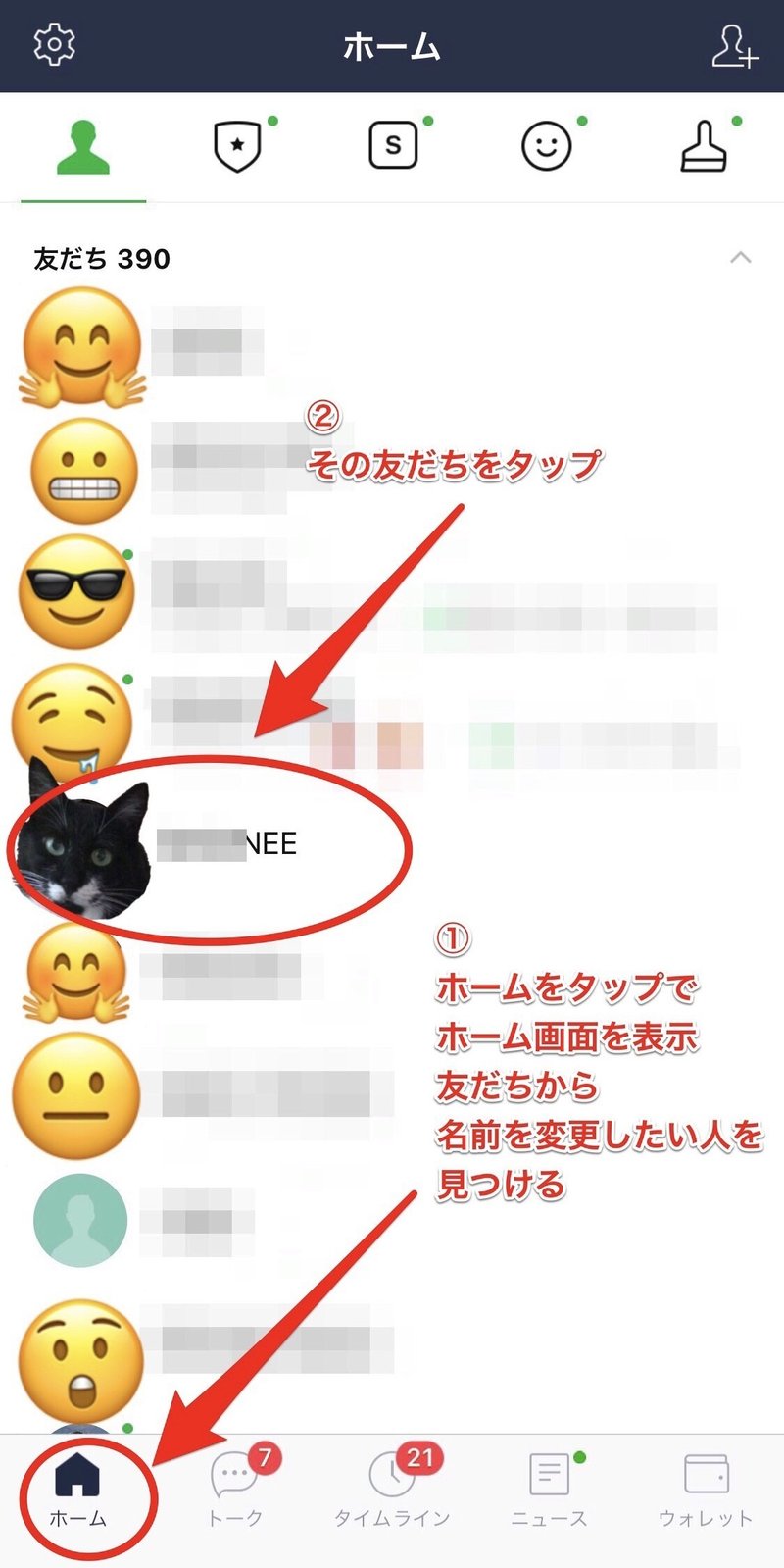
まず最初にLINEを開き、「ホーム」をタップします(iPhoneの場合は画面下のここにあります)。そうすると基本的にはグループリストや友だちリストが現れると思います。(出てきていない場合には画面上部の人影のアイコンをタップしてスクロールすると出ると思います。)
友だちリストから名前を変更したい友だちを見つけ、その友だちをタップしましょう。
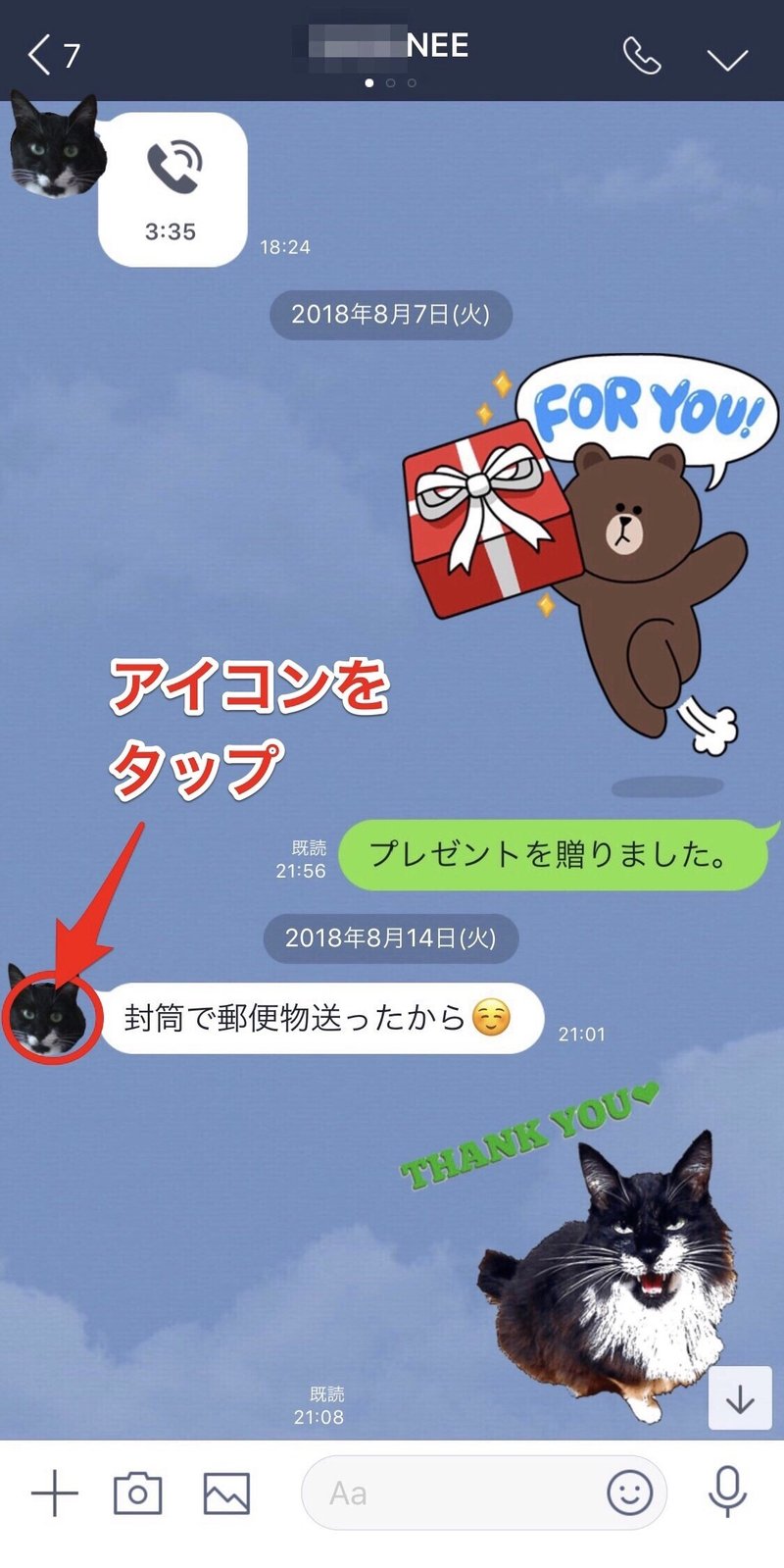
もしくは名前を変更したい相手のトーク画面を開き、トークの中にある相手のアイコンをタップする、でもOKです。
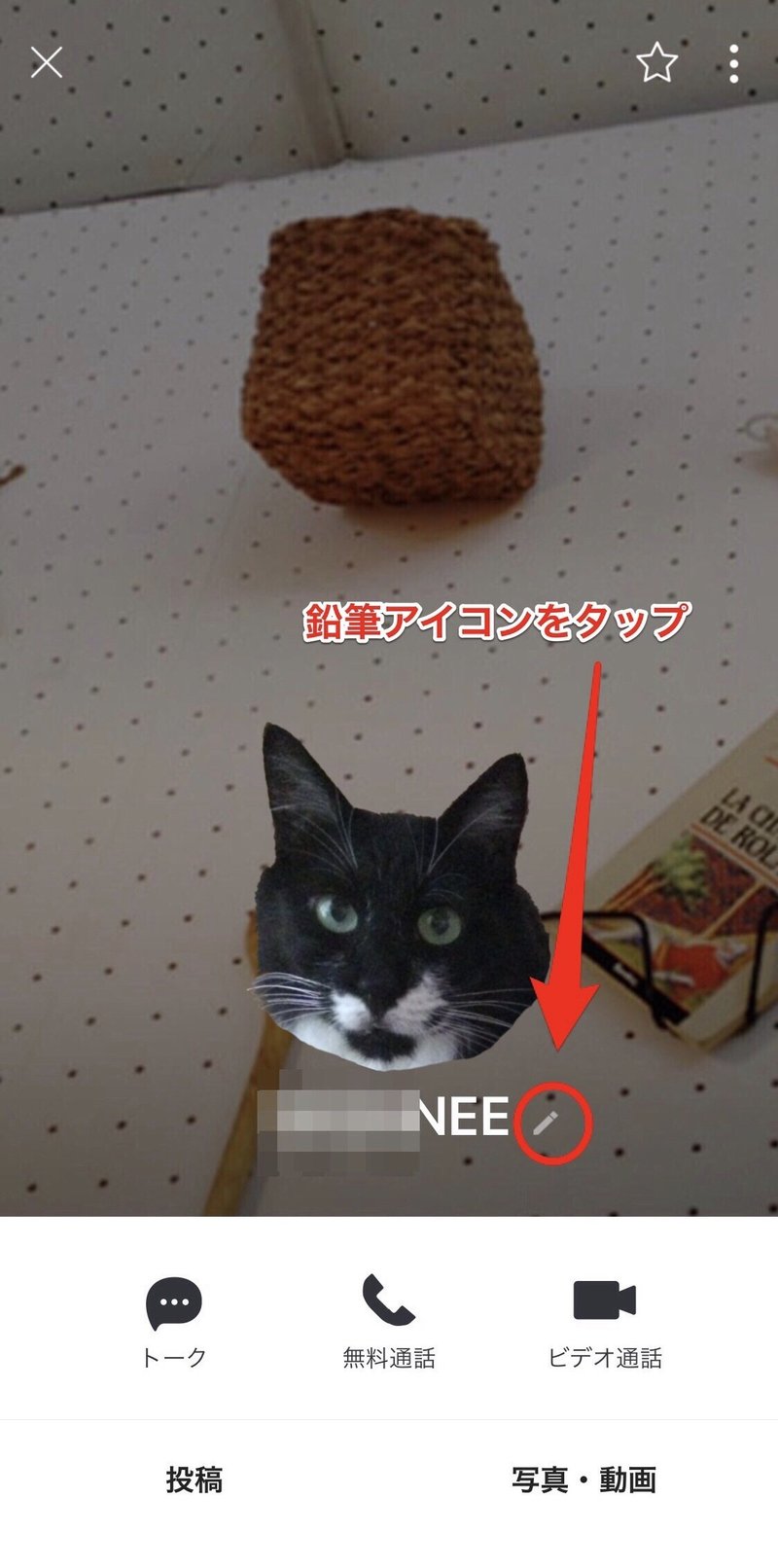
そうすると相手のアカウントのプロフィール画面が開くと思うので、名前の脇にある鉛筆のアイコンをタップしましょう。
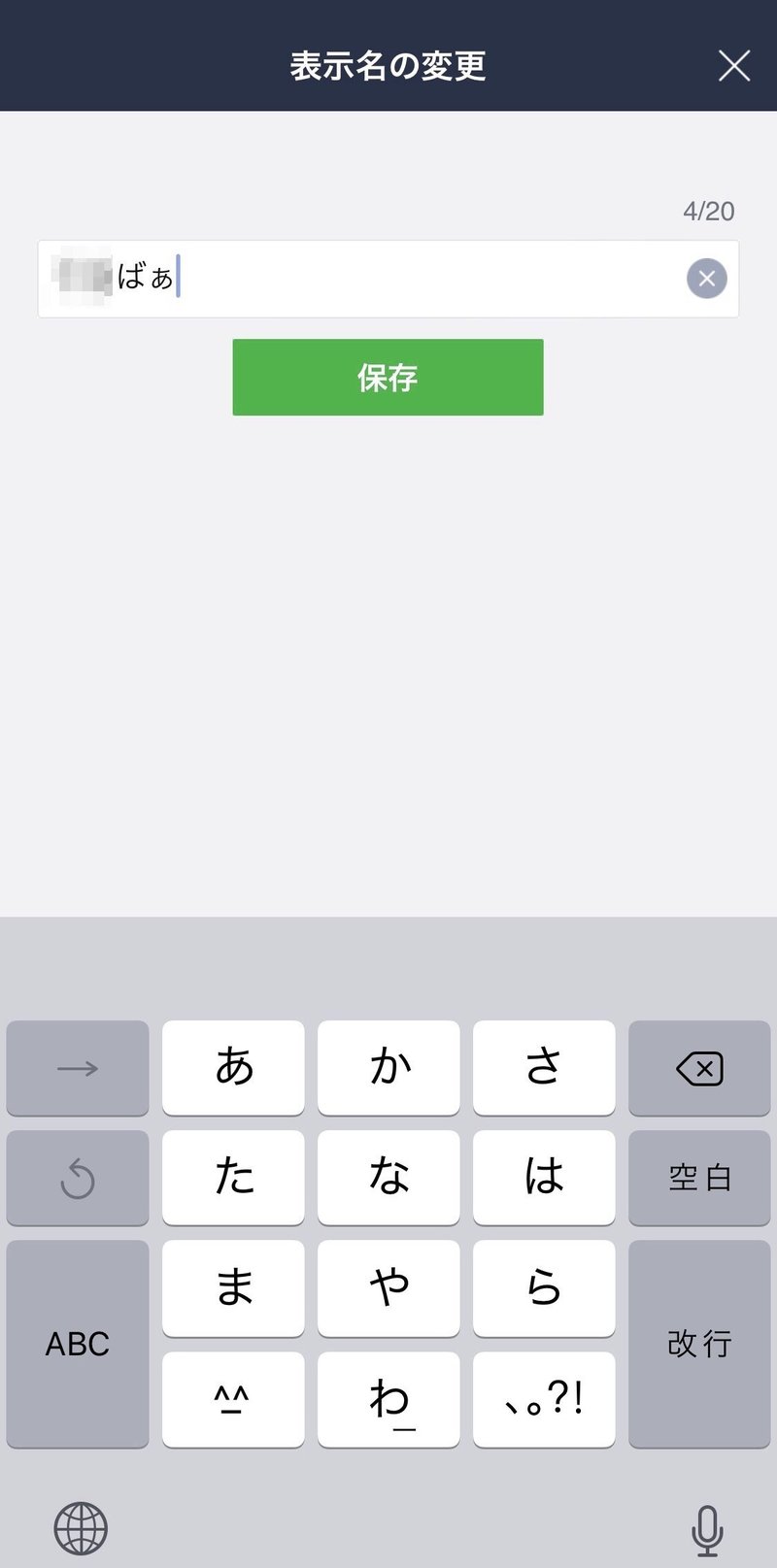
「表示名の変更」と出るので入力窓のところに任意の文字を入力し、「保存」をタップします。
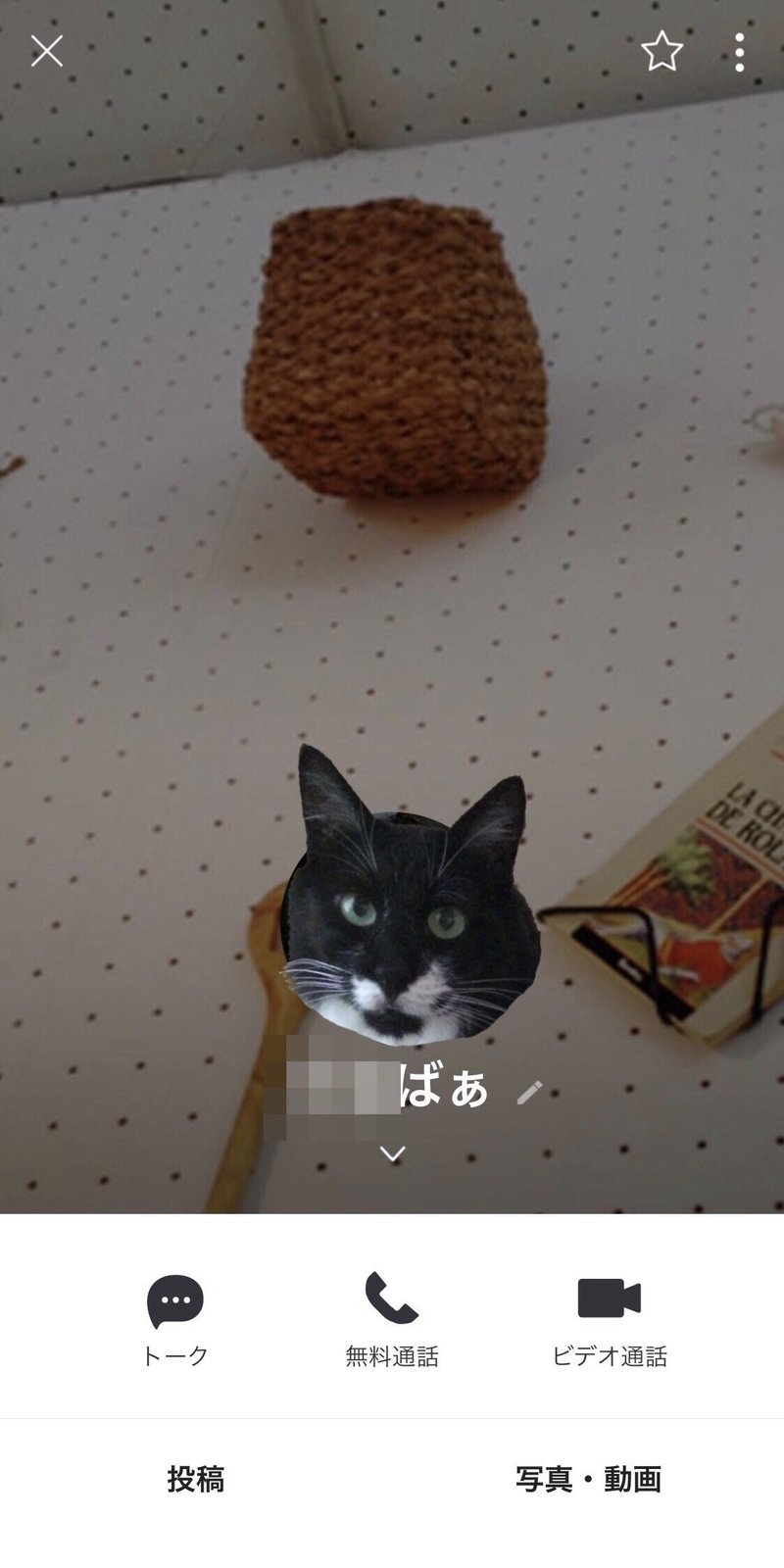
これで変更完了です。馴染みのあるニックネームに表示が切り替わりました。
相手が設定した元々の名前に戻したい場合
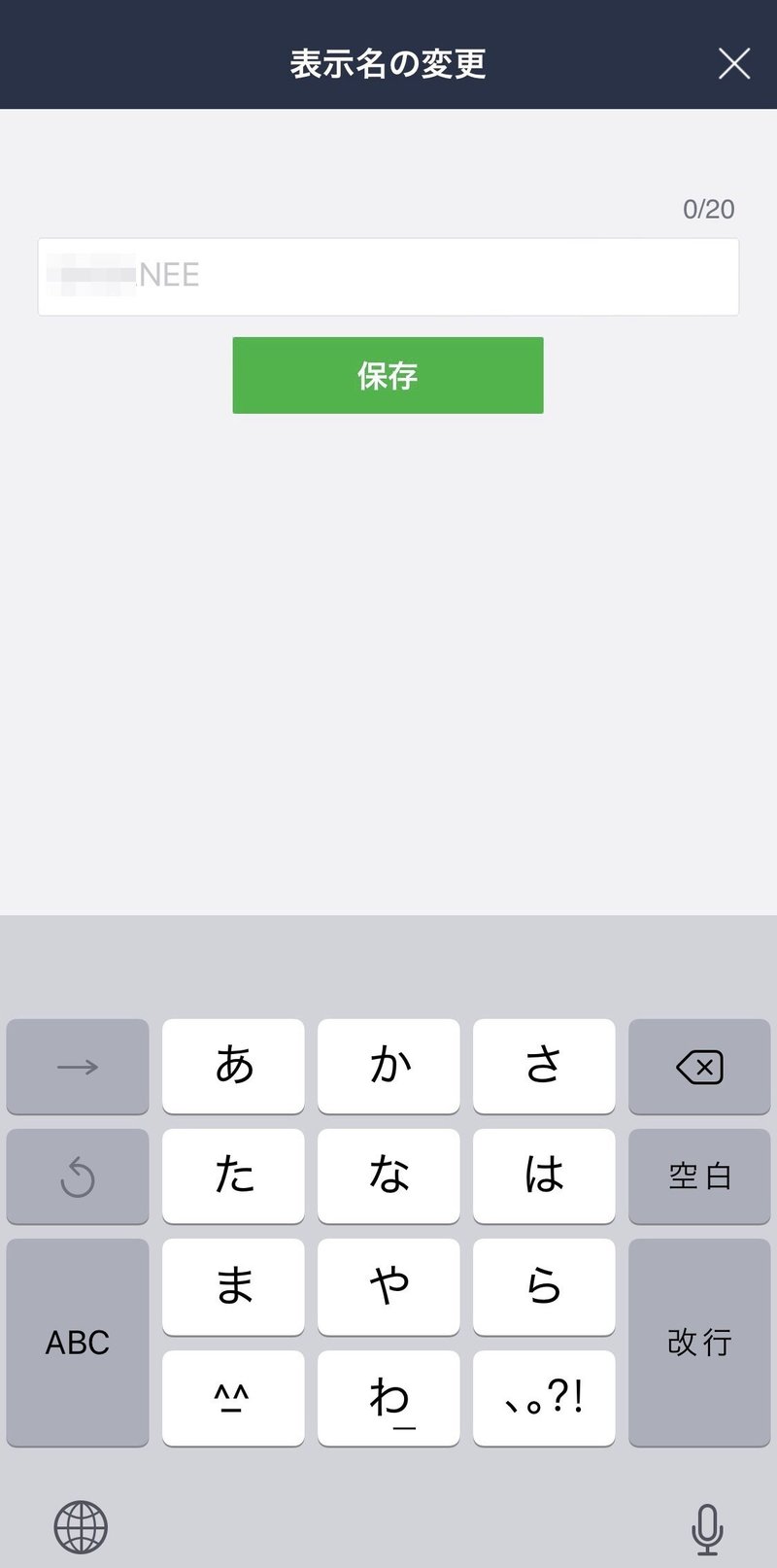
「〇〇ばぁ」の方のニックネームは本人に使っているのがバレると怒られます。
事情は色々あれ、元々のニックネームに戻しておこー!という場合の簡単な戻し方もご紹介しておきましょう。
最初の手順で相手のアカウントを見つけ「表示名の変更」までは同じ方法。
その次ですが、名前を入力する部分に書かれている文字を全部消してしまいましょう。そうするとうっすらグレーでデフォルトの表示名が現れると思います。
その状態で「保存」をタップすれば完了。デフォルトの表示名に戻ります。
えんぴつアイコンがプロフィール画面で表示されない場合

表示名を変更しようと思ってプロフィール画面を開いてみたもの…
鉛筆アイコンが、ない!
こんなアカウントがもしかしたらあるかもしれません。
表示名を変更できないアカウントですが、その理由は
・相手を友だちに追加していない(グループトークにありがち)
・公式アカウント
・LINE@アカウント
・相手をブロックしている
・相手を非表示にしている
これがほとんどだそうです。
今回相談を受けた件で「相手を非表示にしている」のケースが当てはまったのでそちらについて備忘録も兼ねてまとめてみたいと思います。
「友だちになっているはずなのに名前の変更ができない!」というケースの場合、当てはまることが多いのではないかと思います。
非表示リストですが、「もう大して連絡しないから友だちリストには入れておかなくていいや」という理由で使っていたりしますからね。それでもトークリストには会話をすれば出てくるので非表示に突っ込んでいることを忘れていたりするんです。
さてさて、表示名を変更したい人ですが、最初に友だちリストに名前があるかを確認しましょう。LINEの友だちになっているはずなのに見つからなかった場合、大抵は非表示リストに突っ込まれてます。
非表示リストに入っている人の表示名を変更するためにはまず非表示リストから通常の友だちに戻す必要がありますので、やっていきましょう。
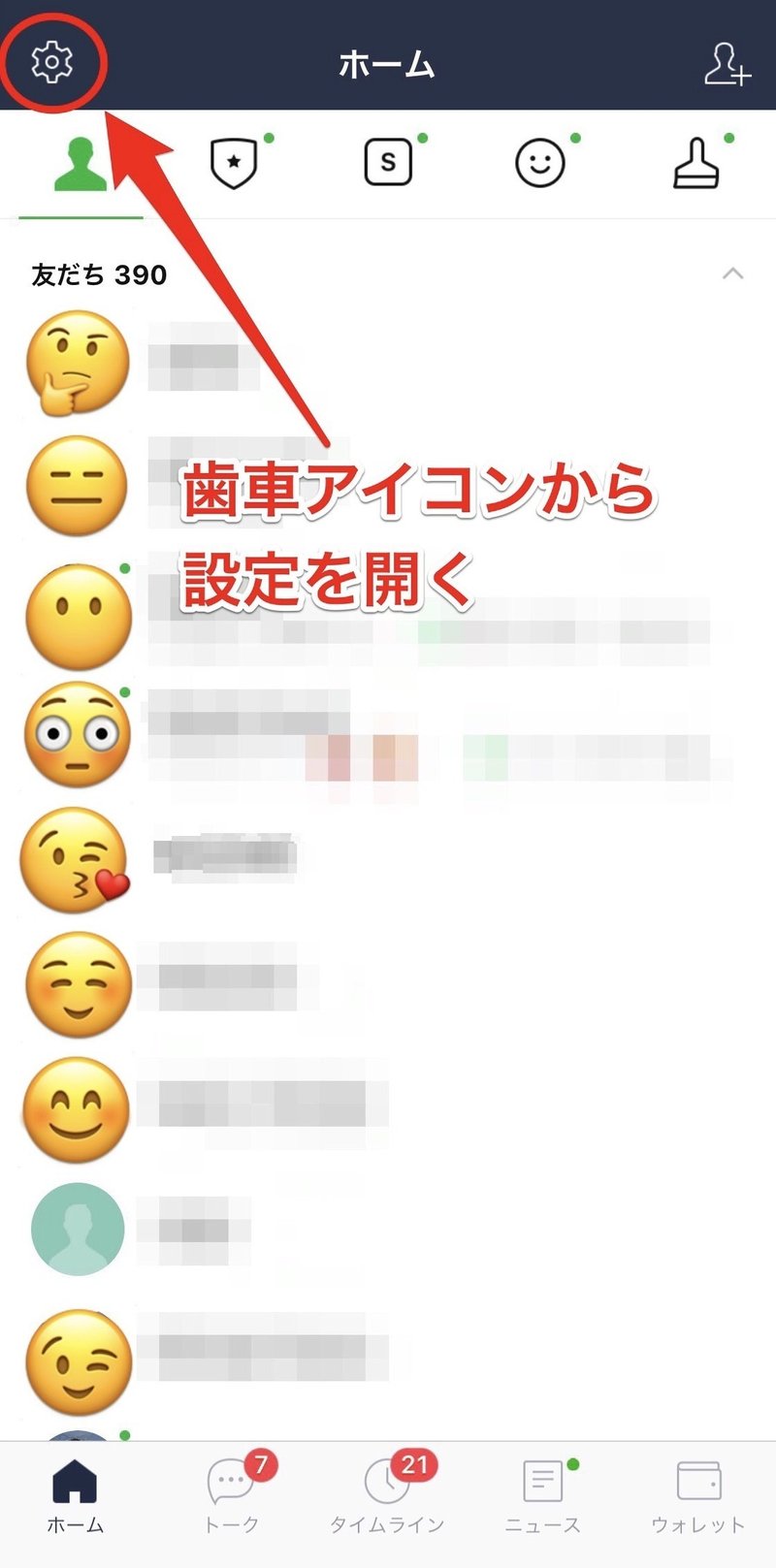
ホームの友だちリストが見られる画面の左上の方に歯車の設定アイコンがあると思います。そこをタップして設定を開きましょう。
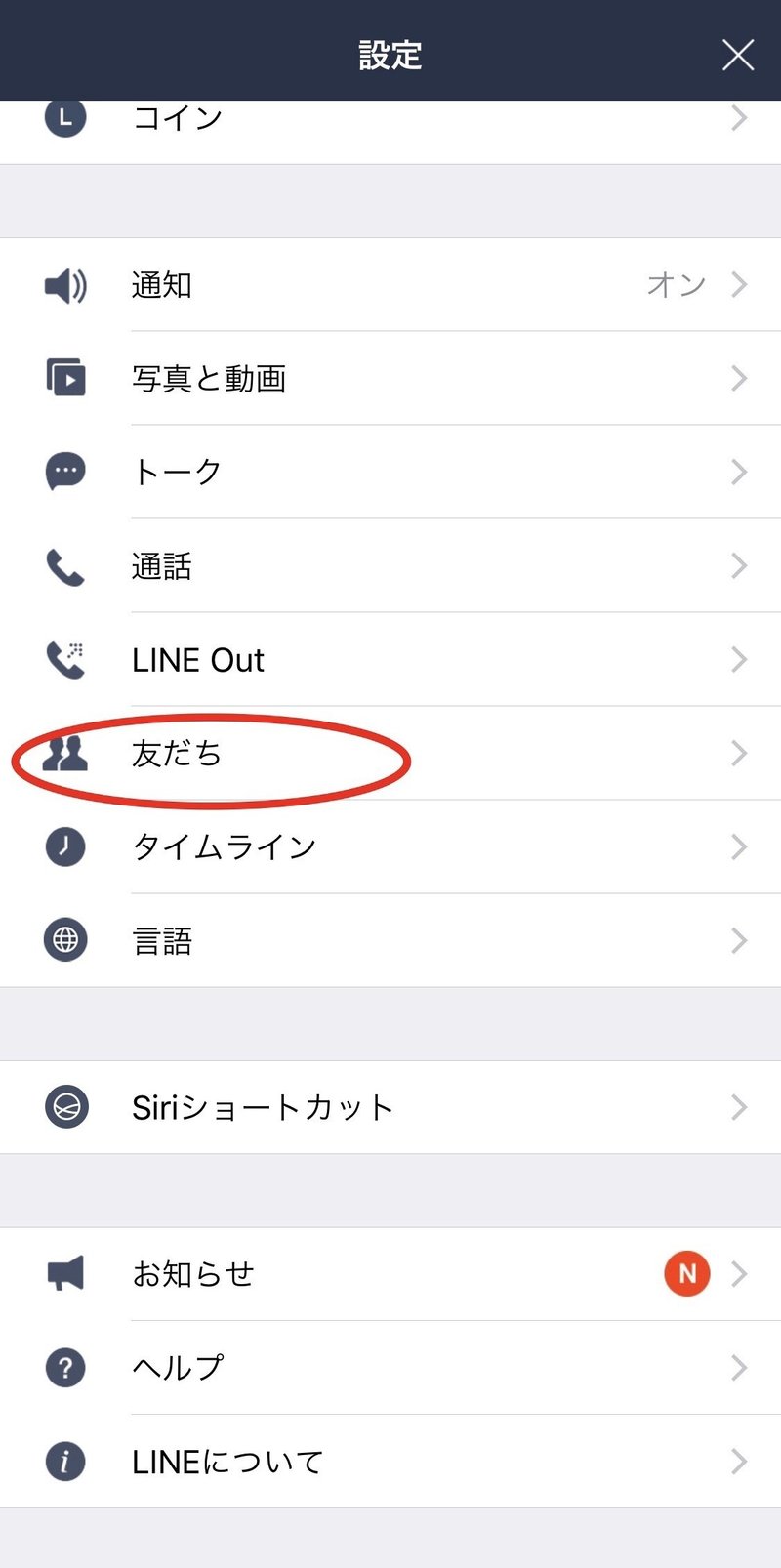
設定画面を下の方にスクロールしていくと「友だち」という項目が表示されます。そこをタップしてオープンしましょう。

「友だち」メニューの中に「非表示リスト」というものがあるのでそこをタップ。
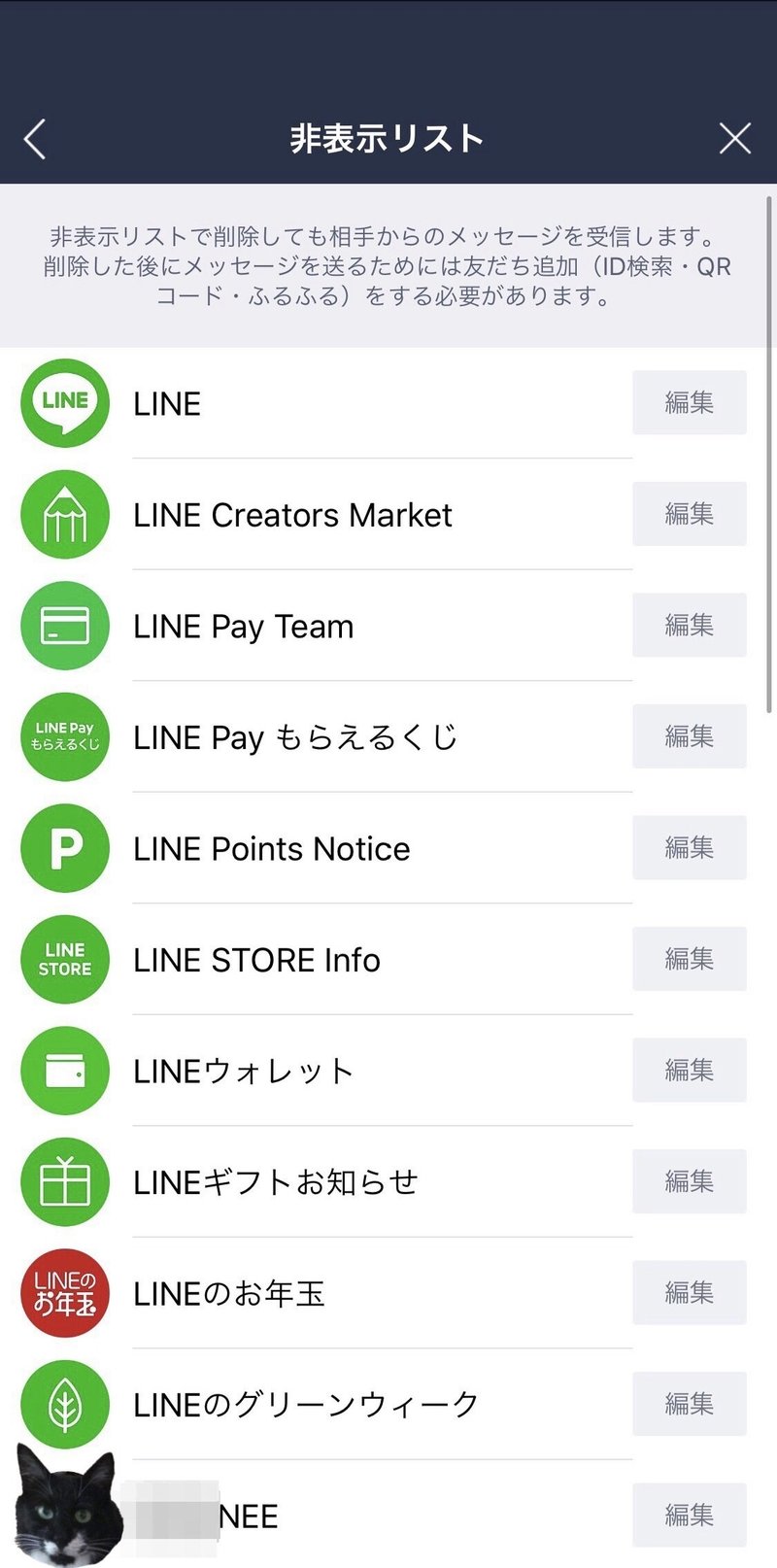
そうすると非表示リストに入っている友だちが一覧で表示されます。
思い当たる節がないのに鉛筆マークの表示されなかった友だちになっている人、だいたいここにいます。
友だちリストに戻すために「編集」をタップしましょう。
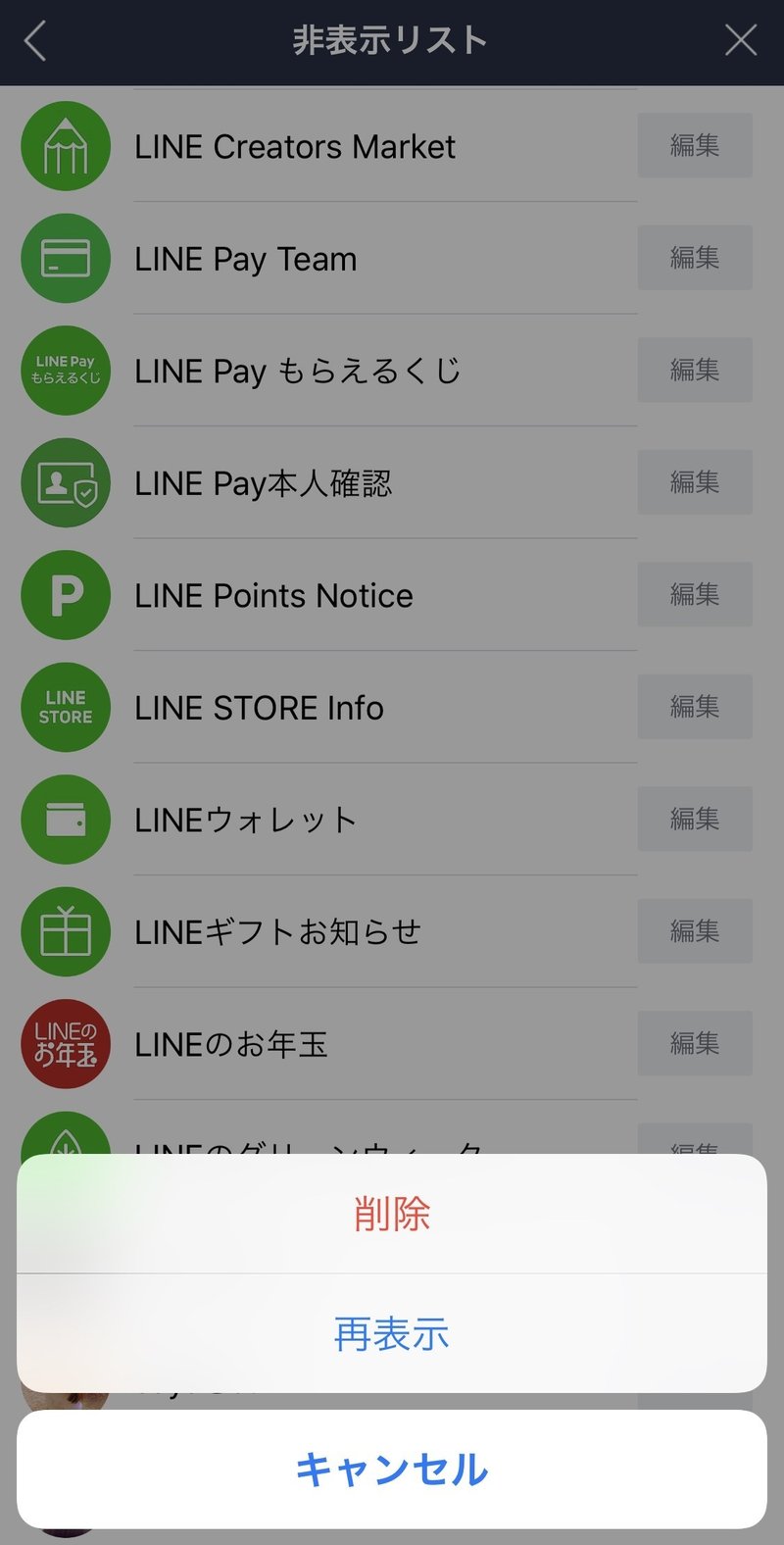
「削除」か「再表示」の選択肢が出るので「再表示」を選択しましょう。
「削除」をタップすると友だちではなくなってしまうのでお気をつけて。
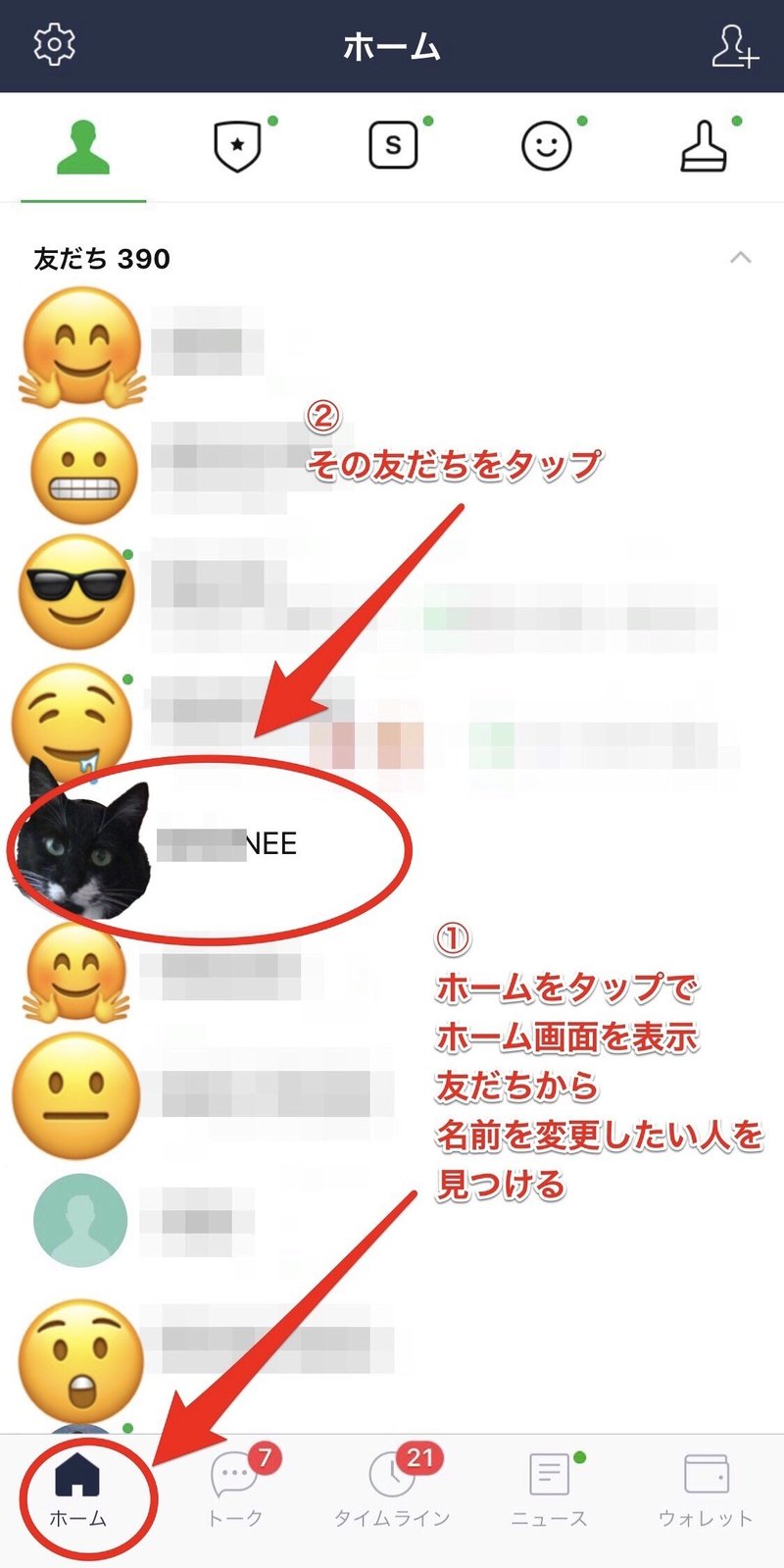
もう一度ホーム画面の友だちリストに戻り、リスト内から該当の友だちを表示して選択します。ここから先は最初に書いた通常時の名前の変更方法と一緒です。
非表示にする必要性があれば、名前を直してからまた友だちリストから非表示設定をしておきましょう。
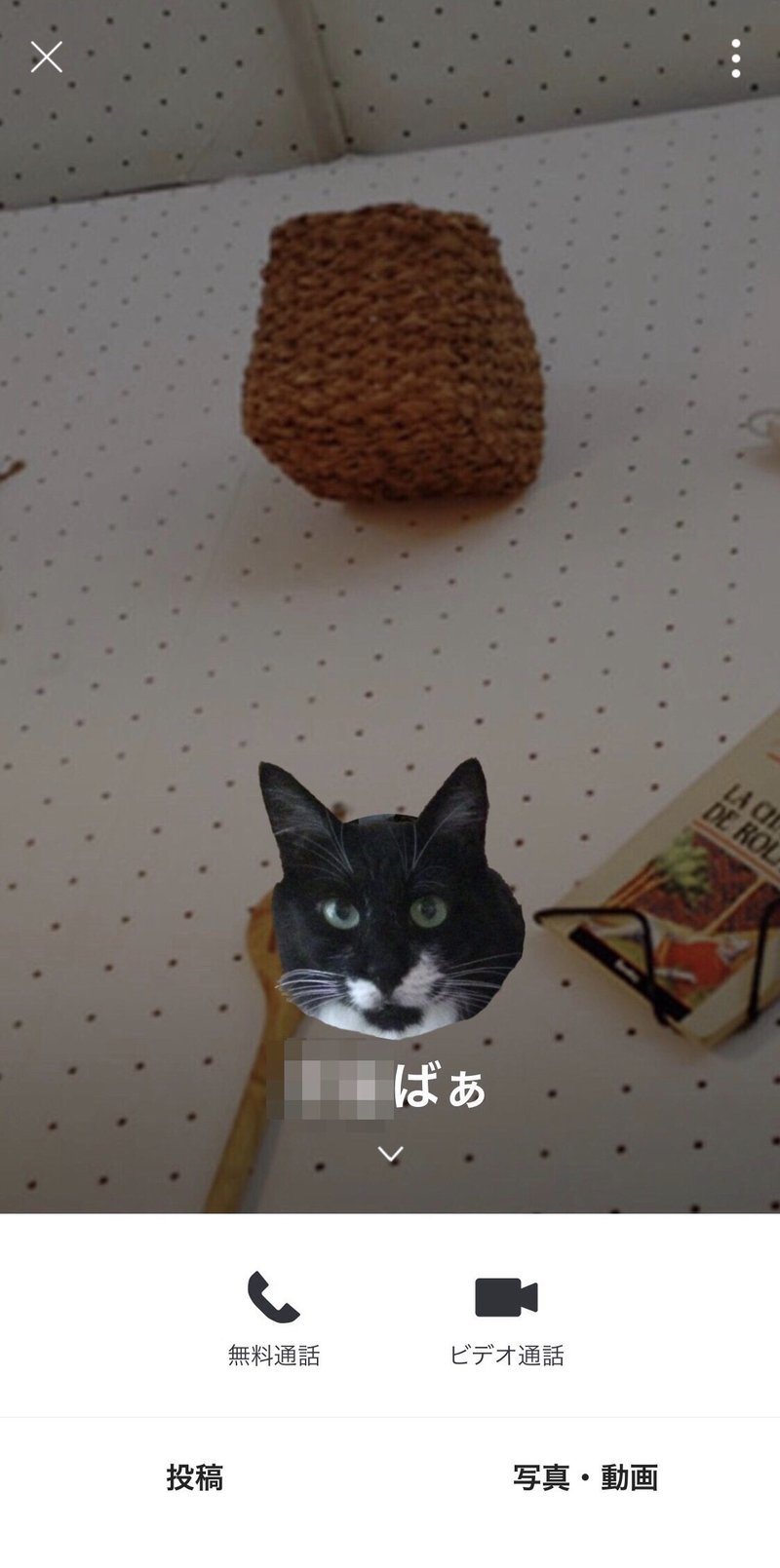
表示名を変更して非表示リストに突っ込んでおいたプロフィールの状態がこちら。
表示名をちゃんと変更できた上で、鉛筆マークが消えてます。
アプリも多機能化するとこんなちょっとしたことが意外とわからなくなってしまうことがありますよね。
表示名変更で迷った時にはぜひこちらをお試しください。